Tabla de contenidos
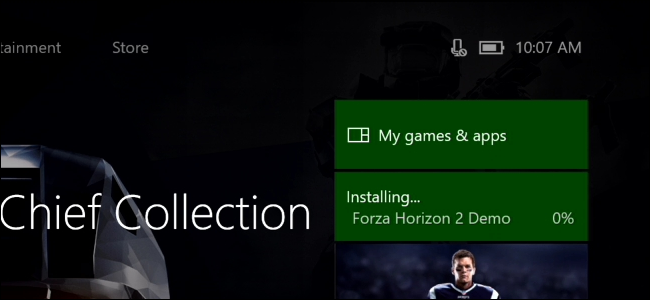
Los juegos de Xbox One pueden tener un tamaño enorme y tardar horas en descargarse. En lugar de esperar a que se descarguen los juegos cuando esté listo para jugarlos, puede iniciar de forma remota las descargas de juegos en su Xbox One desde un teléfono inteligente o un navegador web. Se descargarán automáticamente a tu Xbox y estarán listos cuando llegues a casa, para que puedas jugarlos al instante.
Esto solo funciona con juegos digitales. Si tiene un juego físico, debe insertarlo en la unidad de disco de su Xbox One antes de que la consola comience a instalarlo y descargar las actualizaciones necesarias.
Cómo configurar su Xbox One para descargas remotas de juegos
Esto solo funcionará si su Xbox One está suspendida y configurada para descargar automáticamente las actualizaciones del juego y permanecer en el modo Instant-on. Estas son las configuraciones predeterminadas, por lo que todo debería funcionar. Sin embargo, si ha modificado esta configuración en el pasado, es posible que deba volver a habilitarla.
Si está lejos de su Xbox One en este momento, no dude en omitir esta sección e intente usar la aplicación o el sitio web para descargar un juego. Funcionará si no ha modificado esta configuración predeterminada en el pasado.
Primero, dirígete a Configuración> Todas las configuraciones> Sistema> Actualizaciones. Asegúrese de que la configuración «Mantener mis juegos y aplicaciones actualizados» esté habilitada aquí. Si no es así, su Xbox One no descargará nuevos juegos o actualizaciones automáticamente.
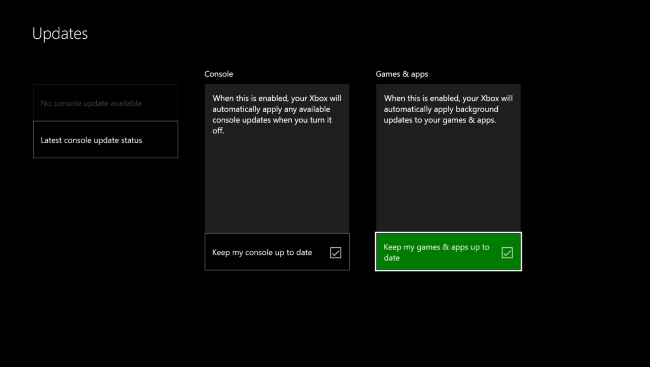
En segundo lugar, diríjase a Configuración> Todas las configuraciones> Energía e inicio> Modo de energía e inicio. Asegúrese de que su Xbox One esté configurada en el modo de energía «Instant-on». Esto significa que la Xbox One entrará en una especie de modo de suspensión donde algunas funciones permanecen activas, incluidas las descargas en segundo plano de juegos y actualizaciones. No lo configure en el modo de «Ahorro de energía» o se apagará por completo y no podrá usar la función de descarga remota del juego.
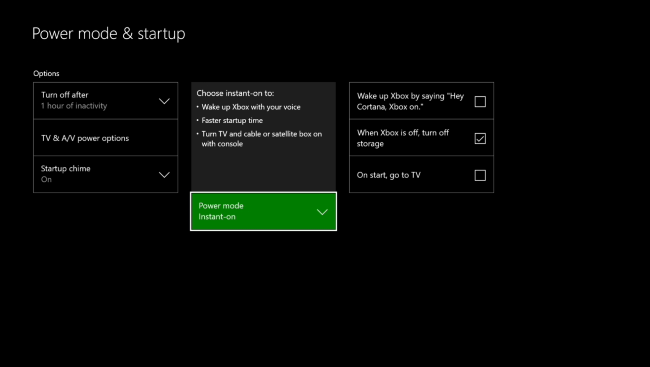
También debe asegurarse de haber iniciado sesión en Xbox One con la cuenta de Microsoft que planea usar en su teléfono. Puede verificar esto en Configuración> Todas las configuraciones> Inicio de sesión, seguridad y contraseña.
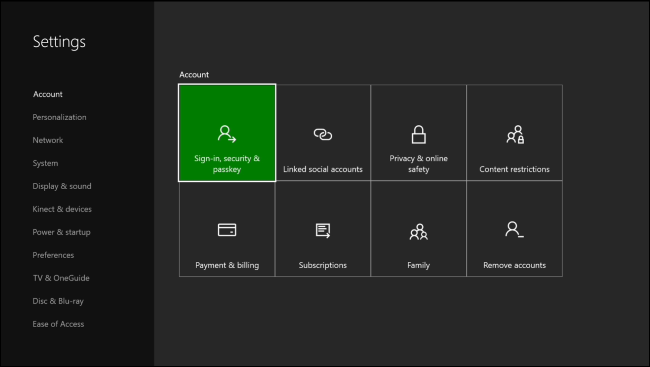
Cómo comenzar a descargar juegos usando su teléfono
Puede descargar actualizaciones desde su teléfono usando la aplicación Xbox, disponible en Google Play para Android , App Store de Apple para iPhone o incluso W indows Store para Windows Phone . Esta aplicación se llamaba anteriormente «Xbox Smartglass», pero ahora solo se llama «Xbox».
Descarga la aplicación e inicia sesión con la misma cuenta de Microsoft con la que inicias sesión en tu Xbox One. Toque el botón de menú en la esquina superior izquierda y toque «Tienda» para ver la Tienda Xbox.
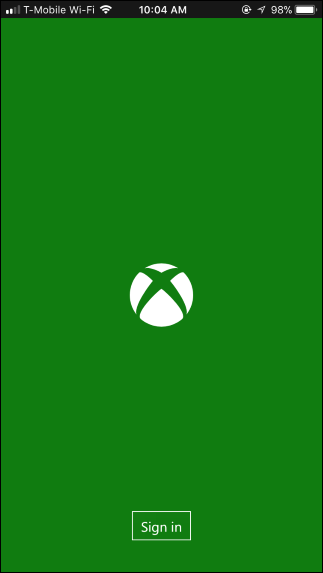
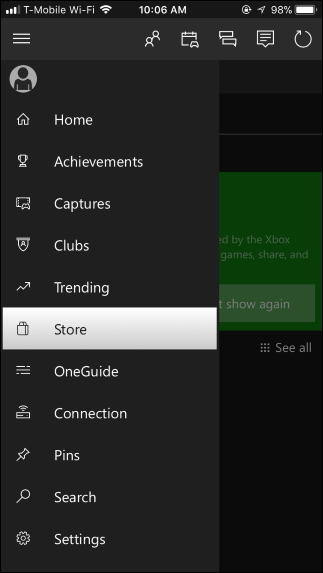
Busque el juego que desea instalar en su Xbox One en la Tienda. Puede buscar un juego gratuito y tocar «Consígalo gratis» o comprar un juego desde aquí e inmediatamente comenzar a instalarlo en su Xbox One.
Una vez que hayas comprado el juego (o hayas tocado el botón «Consíguelo gratis»), verás el botón «Instalar en Xbox One» en su página de la Tienda. Toque ese botón y la aplicación lo pondrá en cola para descargarlo en su Xbox One.
Si ya compró un juego o lo descargó gratis y desea volver a descargarlo, simplemente busque el juego en la Tienda y vea su página. Inmediatamente verá el botón «Instalar en Xbox One», que puede tocar para comenzar la descarga.
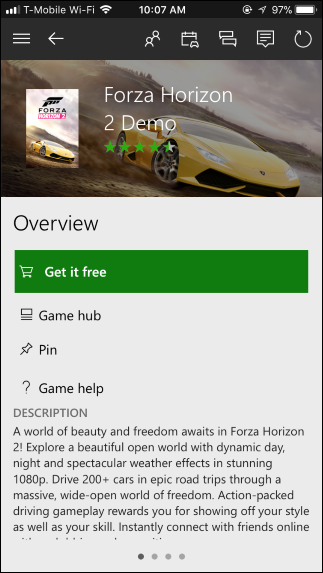
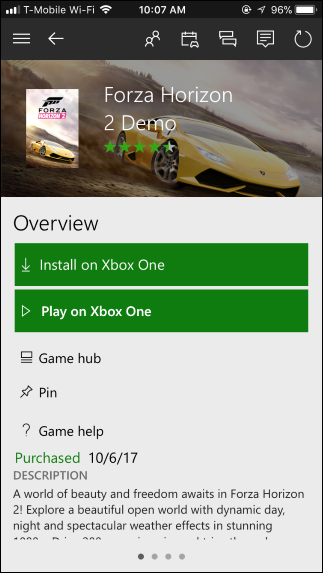
Si la Xbox One está en modo de encendido instantáneo y está descargando actualizaciones automáticamente, pronto comenzará a descargar el juego automáticamente. Puede ver el progreso de la descarga en la consola en Juegos y aplicaciones> Cola cuando regrese a su Xbox One.
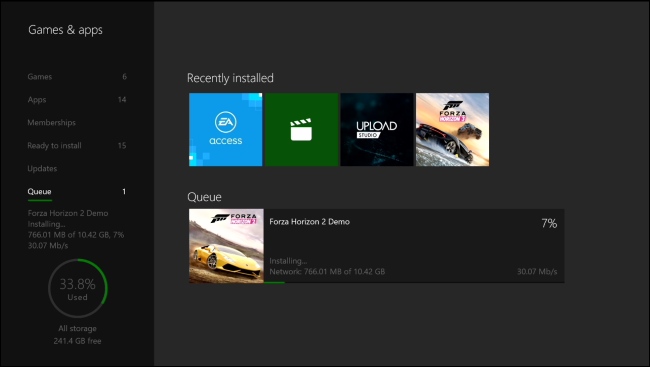
Cómo comenzar a descargar juegos usando cualquier navegador web
También puede hacer lo mismo desde el sitio web de la Tienda Xbox. Funciona igual que la aplicación Xbox para teléfonos inteligentes. Solo necesita iniciar sesión con la misma cuenta de Microsoft que usa en su Xbox One.
Dirígete al sitio web de la Tienda Xbox de Microsoft e inicia sesión con tu cuenta de Microsoft. Busque un juego de Xbox One y cómprelo o consígalo gratis, según el precio.
Una vez que lo haya hecho, verá un botón «Instalar en Xbox One» en la página web del juego. Haga clic en el botón para ponerlo en cola para descargarlo en su Xbox One. Si compró anteriormente un juego pago o descargó un juego gratuito, verá este botón inmediatamente cuando vea la página web del juego.

Si la descarga no comienza
If your Xbox One doesn’t immediately begin downloading the game, it’s probably either set to not download updates automatically, or is in Energy-saving mode instead of Instant-on mode. It’s also possible that the Xbox One is disconnected from the Internet. The game should still begin downloading when you power on your Xbox One and connect it to the Internet.
To ensure this works in the future, enable automatic game updates, select Instant-on mode, and ensure you’re signed in with the Microsoft account you use on the Xbox app or on the Xbox website.


